LG LMK420EMW User manual [tr]
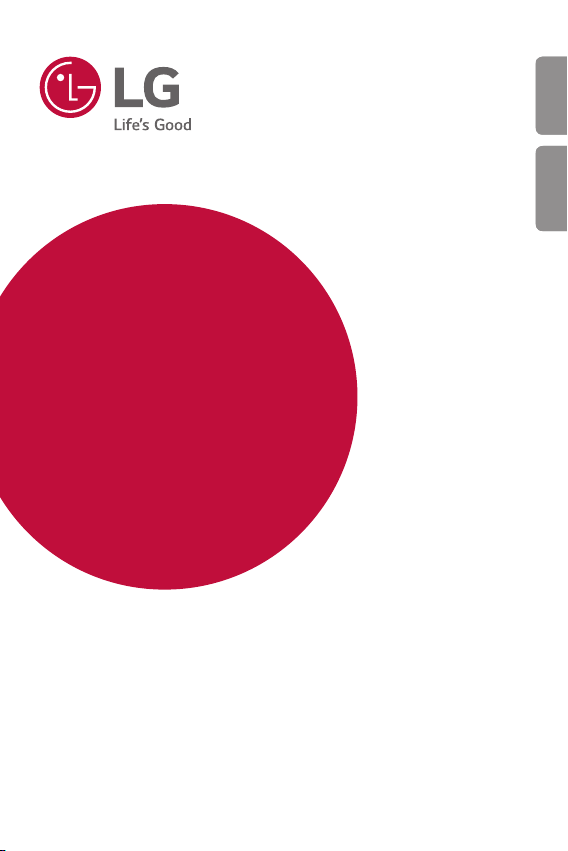
USER GUIDE
LM-K420EMW
TÜRKÇE ENGLISH
ENGLISH
Copyright ©2020 LG Electronics Inc. All rights reserved.
MFL71756103 (1.0)
www.lg.com
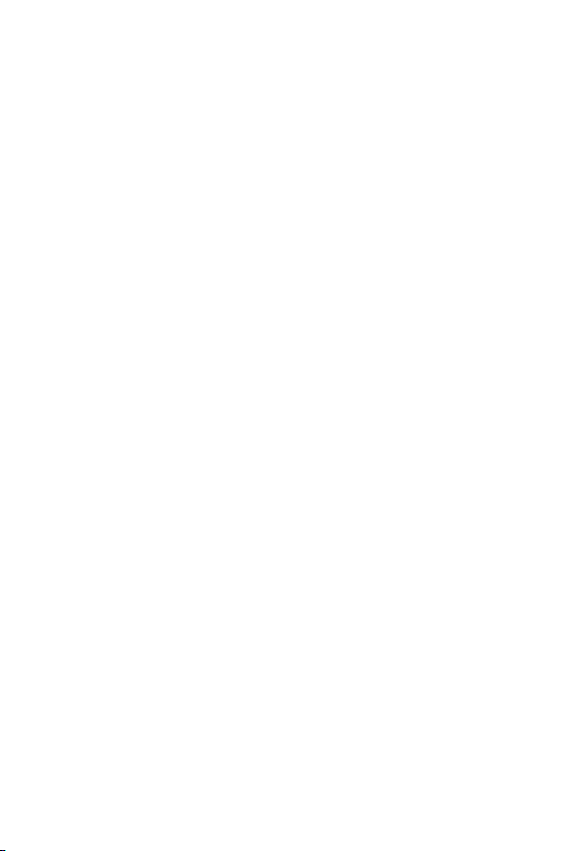
TÜRKÇE
Bu kullanım kılavuzu hakkında
Bu LG ürününü seçtiğiniz için teşekkür ederiz. Güvenli ve doğru kullanmak
için cihazı ilk kez kullanmadan önce lütfen bu kullanım kılavuzunu dikkatle
okuyun.
• Her zaman orijinal LG aksesuarları kullanın. Birlikte verilen öğeler
yalnızca bu cihaz için tasarlanmıştır ve diğer cihazlarla uyumlu
olmayabilir.
• Açıklamalar cihazın varsayılan ayarlarına göredir.
• Cihazdaki varsayılan uygulamalar güncellemelere maruz kalabilir ve bu
uygulamaların desteği önceden haber verilmeksizin kaldırılabilir. Cihazla
birlikte sağlanan bir uygulama hakkında sorunuz varsa lütfen bir LG
Hizmet Merkezi’ne başvurun. Kullanıcının yüklediği uygulamalar için,
lütfen ilgili servis sağlayıcısına başvurun.
• Cihazın işletim sistemini değiştirme veya resmi olmayan kaynaklardan
yazılım yükleme cihaza zarar verebilir ve veri bozulmasına veya veri
kaybına neden olabilir. Bu tür eylemler LG lisans sözleşmenizi geçersiz
kılabilir ve garantinizi geçersiz kılabilir.
• Bazı içerik ve çizimler bölgeye, hizmet sağlayıcısına, yazılım sürümüne
veya İS sürümüne bağlı olarak cihazınızdan farklı olabilir ve önceden
haber verilmeksizin değiştirilebilir.
• Cihazınızla sağlanan yazılım, ses, duvar kağıdı, görüntüler ve diğer
ortam sınırlı kullanım için lisanslanmıştır. Bu malzemeleri ticari veya
diğer amaçlarla çıkarır ve kullanırsanız, telif hakkı yasalarını çiğnemiş
olursunuz. Kullanıcı olarak, ortamın yasal olmayan kullanımı konusunda
sorumluluk tamamen size aittir.
• Mesajlaşma, karşıya yükleme, indirme, otomatik eşitleme ve konum
hizmetleri gibi veri hizmetleri için ek ücretler alınabilir. Ek ücret
ödemekten kaçınmak için, ihtiyaçlarınıza uygun bir veri planı seçin. Ek
ayrıntılar almak için servis sağlayıcınıza başvurun.
1
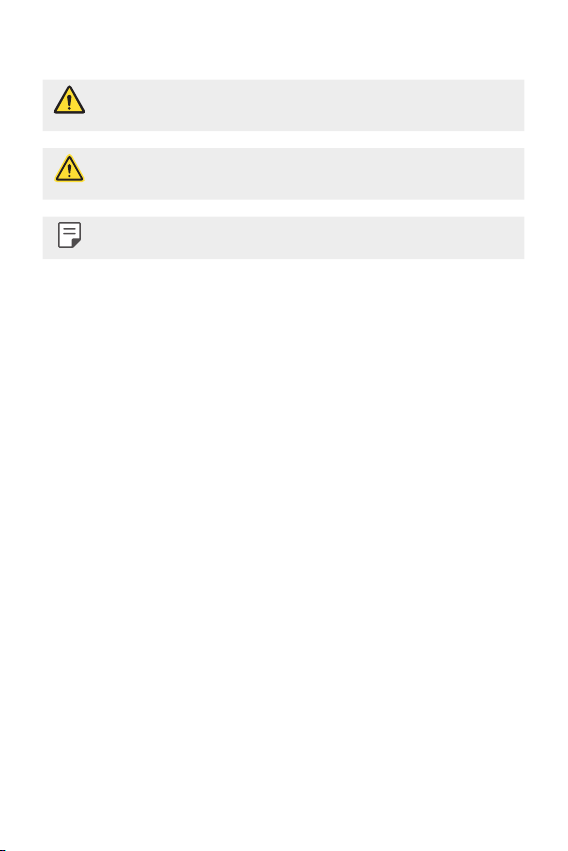
Bilgilendirici bildirimler
UYARI: Kullanıcının ve üçüncü tarafların yaralanmasına neden olabilen
durumlar.
İKAZ: Hafif yaralanma veya cihazın zarar görmesine neden olabilen
durumlar.
NOT: Bildirimler veya ek bilgiler.
2Bu kullanım kılavuzu hakkında
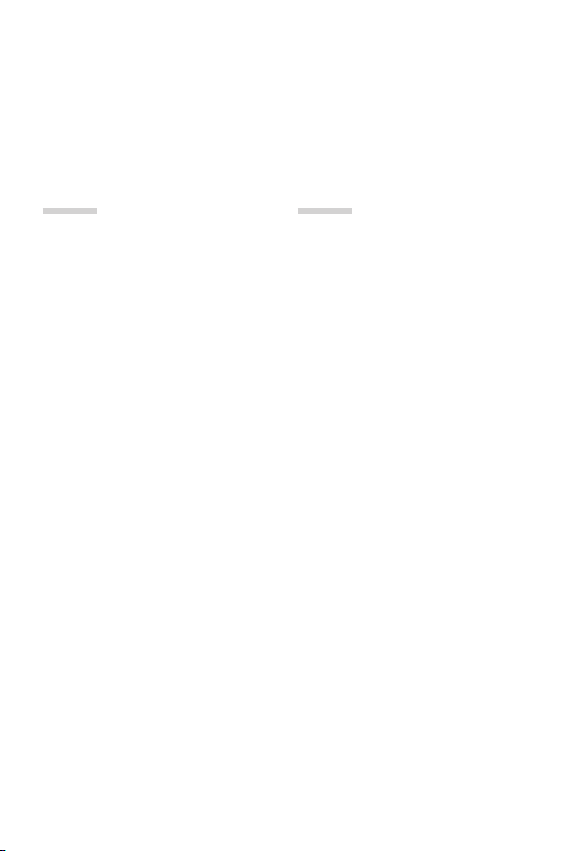
İçindekiler
6 Güvenliveverimlikullanımtalimatları
01
Özel Tasarımlı Özellikler
14 Kamera özellikleri
18 Seskayıtözellikleri
18 GoogleAsistan
20 Parmakizitanıma
24 Çoklugörevözelliği
02
Temel İşlevler
28 Ürünbileşenleriveaksesuarları
29 Parçalaragenelbakış
32 Gücüaçmaveyakapatma
33 SIMkartıtakma
35 Bellekkartınıtakma
36 Bellekkartınıçıkarma
36 Pil
39 Dokunmatikekran
43 Girişekranı
51 Ekrankilidi
54 Bellekkartınışifreleme
55 Ekrangörüntülerialma
55 İçerikpaylaşımı
57 Rahatsızetmeyin
3
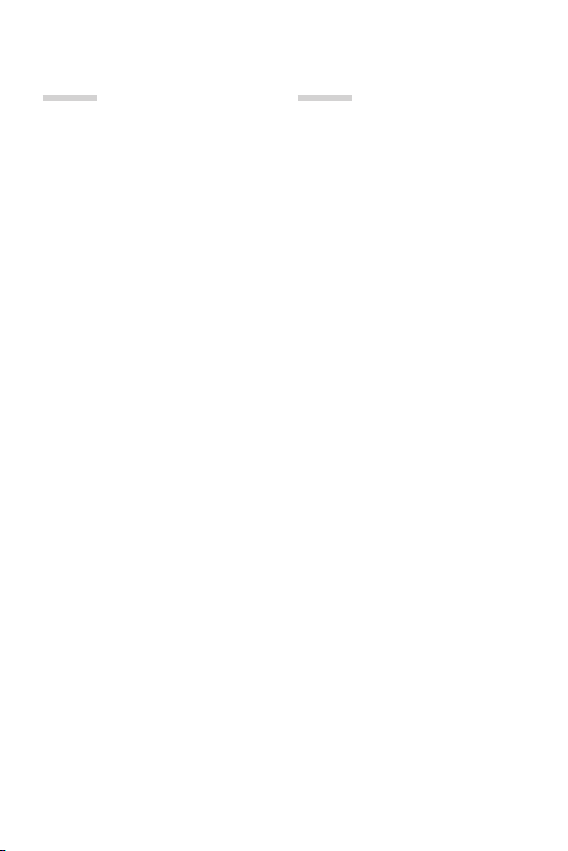
03
04
Kullanışlı Uygulamalar
59 Uygulamalarıyüklemeve
yüklemelerinikaldırma
60 UygulamaKısayolları
61 Telefon
65
Mesaj
66 Kamera
76 Galeri
80 Rehber
83
QuickMemo+
85 Saat
86
HesapMakinesi
86 Müzik
87 ThinQ
88
SesKaydedici
88 OyunBaşlatıcı
89 SmartDoctor
89 LGMobileSwitch
89 Uygulamaçöpkutusu
90 CellBroadcast
90 Googleuygulamaları
Ayarlar
94 Ayarlar
94 Ağveinternet
100 CihazBağlantıları
103 Ses
104 Bildirimler
104 Ekran
105
Duvarkağıdı&Tema
105 Kilitekranıvegüvenlik
107 Gizlilik
108 Konum
108 Uzantılar
110
Uygulamalar
110 Pil
111 Depolama
111 Hesaplar
111 DijitalDengeveebeveyn
denetimleri
112
Google
112 Sistem
115 Erişilebilirlik
4İçindekiler
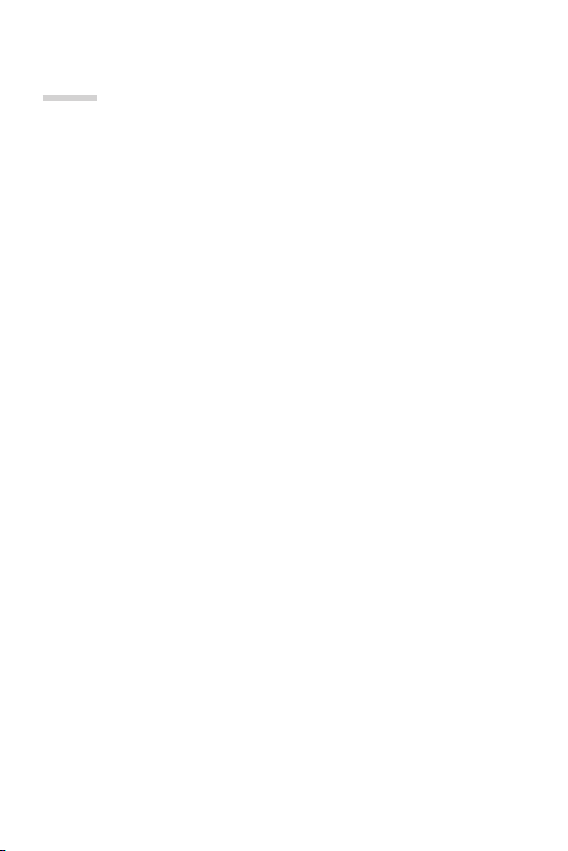
05
Ek
119 LGDilAyarları
119 LGBridge
120 Telefonyazılımıgüncellemesi
122 HırsızlığıÖnlemeKılavuzu
123 AçıkKaynaklıYazılımBildirimi
Bilgileri
123
Yasalbilgiler
(DüzenlemeKimliğinumarası,
E-etiketlemevb.)
124 Ticari Markalar
125 Lazergüvenliğibeyanı
126 UYGUNLUKBİLDİRİMİ
126 Buürününuygunluğuiçinirtibat
bürosu
127
Ekbilgi
134 SSS
139 Servisadresleri
5İçindekiler
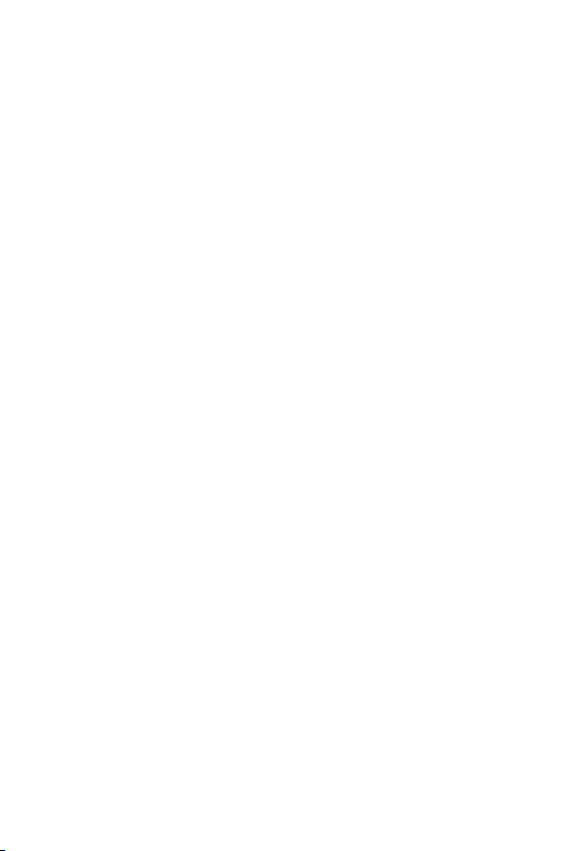
Güvenli ve verimli kullanım talimatları
Lütfen bu basit kuralları okuyun. Kuralların çiğnenmesi tehlikeli ve yasa dışı olabilir.
Hata meydana geldiği takdirde cihazınıza hata günlüğü tutacak bir yazılım aracı
yerleştirilmiştir. Bu araç yalnızca sinyal gücü, ani bağlantı kesintisinde hücre kimliği
konumu ile yüklü uygulamalar gibi hataya özgü verileri toplar. Günlük yalnızca hatayı
belirlemeye yardımcı olmak için kullanılır. Bu günlükler şifrelenmiştir ve onarım için
cihazınızı iade etmek istediğiniz takdirde yalnızca yetkili LG Onarım merkezi bu
günlüklere erişilebilir.
Radyo frekansı enerjisine maruz kalma
Radyo dalgasına maruz kalınması ve Belli Soğurma Oranı (SAR) bilgileri.
Bu cihaz, radyo dalgalarına maruz kalma ile ilgili yürürlükteki güvenlik gereklilikleriyle
uyumlu olacak şekilde tasarlanmıştır. Bu gereksinim, yaşa ve sağlık durumuna bağlı
olmaksızın tüm kişilerin güvenliğini garanti altına almak için tasarlanmış güvenlik
sınırlarını içeren bilimsel kuralları temel almaktadır.
• Radyo dalgalarına maruz kalma kurallarında, Özel Emilim Hızı ya da SAR olarak
bilinen bir ölçüm birimi kullanılmaktadır. SAR testleri, cihazın kullanılan tüm
frekans bantlarında onaylı en yüksek güç seviyesinde iletim yaptığı standart bir
yöntem kullanılarak gerçekleştirilmektedir.
• Çeşitli LG cihaz modellerinin SAR seviyeleri arasında farklılıklar olmasına karşın,
tüm modeller radyo dalgalarına maruz kalmayla ilgili kuralların gereklerini yerine
getirecek şekilde tasarlanmıştır.
• Uluslararası İyonlaştırıcı Olmayan Radyasyonlardan Korunma Komisyonu
(ICNIRP) tarafından önerilen SAR limiti 10 g doku üzerinde ortalama 2 W/kg’dır.
• Bu model için kulakta kullanılmak üzere yapılan testten elde edilen en yüksek
SAR değeri 0,606 W/kg (10 g); vücutta taşındığında ise 1,504 W/kg (10 g)
şeklindedir.
• Bu cihaz, telefonun kulağa götürüldüğü normal kullanım konumunda
ve vücuttan en az 5 mm uzak konumda tutulduğunda RF maruz kalma
talimatlarına uymaktadır. Vücutta taşıma esnasında taşıma kabı, kemer kancası
veya tutucu kullanılıyorsa bu eşyalar metal içermemeli ve ürünü vücuttan en
az 5 mm uzakta tutmalıdır. Veri dosyalarını ve mesajları iletmek için cihazın
kaliteli bir şekilde şebekeye bağlanması gerekmektedir. Bazı durumlarda veri
dosyalarının veya mesajların iletilmesi böyle bir bağlantı sağlanıncaya kadar
ertelenebilir. Yukarıdaki mesafe talimatlarının iletim tamamlanıncaya dek
sağlandığından emin olun.
6
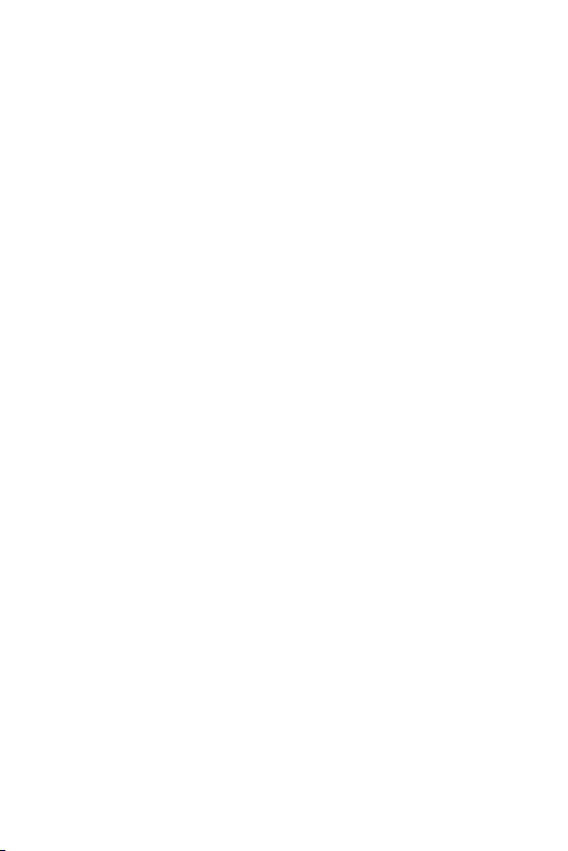
Ürüne özen ve bakım
• Yalnızca kutuda bulunan ve LG tarafından onaylanan aksesuarları kullanın. LG,
üçüncü taraf aksesuarların neden olduğu hasarlar veya arızalar için garanti
vermez.
• Bazı içerikler ve görseller önceden bildirilmeksizin cihazınıza göre farklılık
gösterebilir.
• Bu cihazı sökmeyin. Onarım gerektiğinde yetkili bir servis teknisyenine götürün.
• TV, radyo ya da kişisel bilgisayar gibi elektrikli aletlerden uzak tutun.
• Bu ürün, radyatör ve fırın gibi ısı kaynaklarından uzak tutulmalıdır.
• Düşürmeyin.
• Bu ürünü mekanik titreşim ya da darbelere maruz bırakmayın.
• Özel yönetmeliklerce gerekli kılınan her yerde cihazınızı kapatın. Örneğin hassas
tıbbi ekipmanları etkileyebileceği için cihazınızı hastanelerde kullanmayın.
• Cihaz şarj olurken ıslak elle kullanmayın. Bu durum, elektrik çarpmasına ve
cihazınızda ciddi hasara neden olabilir.
• Telefonunuz ısınarak bir yangın tehlikesine neden olabileceğinden, telefonu yanıcı
maddelere yakın yerlerde şarj etmeyin.
• Cihazın dış yüzeyini temizlemek için kuru bir bez kullanın (benzin, tiner veya alkol
gibi çözücüler kullanmayın).
• Cihazı, yumuşak mobilyalar üzerindeyken şarj etmeyin.
• Cihazın iyi havalandırılmış bir ortamda şarj edilmesi gerekir.
• Bu ürünü aşırı duman ya da toza maruz bırakmayın.
• Cihazı kredi kartları ya da seyahat biletlerinin yanına koymayın; manyetik
şeritlerin üzerinde bulunan bilgileri etkileyebilir.
• Ekrana keskin bir nesneyle tıklamayın; aksi takdirde cihaz hasar görebilir.
• Cihazın sıvıya ya da neme maruz kalmasını önleyin.
• Kulaklık gibi aksesuarları dikkatli kullanın. Antene gereksiz yere dokunmayın.
• Kırılan, ufalanan ya da çatlayan camı kullanmayın, dokunmayın veya çıkarmaya ya
da onarmaya çalışmayın. Kötü veya yanlış kullanımdan kaynaklanan cam ekran
hasarları garanti kapsamında değildir.
• Cihazınız normal çalışma esnasında ısı üreten bir elektronik cihazdır. Yeterli
havalandırmanın sağlanmadığı yerlerde cihazınızın cildinize sürekli doğrudan
temas etmesi rahatsızlık verebilir veya hafif yanıklara yol açabilir. Bu nedenle,
cihazınızı kullandığınız sırada veya kullandıktan hemen sonra dikkatli bir şekilde
tutun.
7Güvenli ve verimli kullanım talimatları
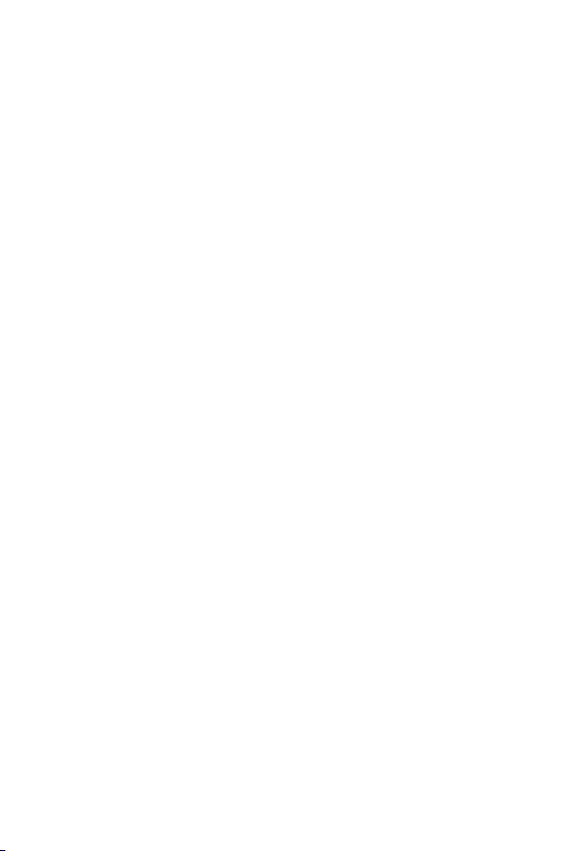
• Cihazınız ıslanırsa derhal prizden çekin ve tamamen kurutun. Fırın, mikro dalga
fırın veya saç kurutma makinesi gibi harici ısıtma kaynaklarıyla kuruma sürecini
hızlandırmaya çalışmayın.
• Islak cihazınızın içindeki sıvı, cihazınızın içindeki ürün etiketinin rengini değiştirir.
Cihazınızda sıvıya maruz kalmadan kaynaklanan hasarlar, garanti kapsamında
değildir.
• Bir mobil cihaz, ısıyı yok etmek için uygun hava sirkülasyonuna ihtiyaç duyar.
Cihazda doğrudan cilt temasının ve hava akışının yetersiz dolaşımı nedeniyle,
cihaz çok fazla ısıtılabilir. Cihaz kullanıcının vücudu arasında en az 1,0 cm
olmalıdır.
• Herhangi bir yabancı maddenin tozunun şarj cihazında / USB kablo girişinde
olmasını önleyin. Bu ısı veya yangına üretebilir.
• Cihazı yüksek rakımda düşük hava basıncına maruz bırakmaktan kaçının.
• Cihazı aşırı düşük hava basıncına maruz bırakmayın. Aksi takdirde bu durum pilin
patlamasına veya yanıcı sıvı ya da gaz sızıntısına sebep olabilir.
• Lütfen ürünün sıvı ile temas etmediğinden emin olun. Ürün ıslaksa kullanmayın
veya şarj etmeyin. Ürün ıslandığında sıvı hasarı göstergesi renk değiştirir. Bu
durumun garanti kapsamında sunulan ücretsiz
Cihazın verimli kullanımı
Elektronik cihazlar
Tüm cihazlar, performansı etkileyen girişimlere maruz kalabilir.
• Cihazınızı tıbbi ekipmanın yanında izin almadan kullanmayın. Cihazınızın, tıbbi
cihazınızın çalışmasını etkileyip etkilemediğini öğrenmek için lütfen doktorunuza
başvurun.
• Olası bir paraziti önlemek için kalp pili üreticileri, diğer cihazlar ile kalp pili
arasında en az 15 cm’lik bir boşluk bırakmanızı önermektedir.
• Bu cihaz parlak ya da yanıp sönen ışık üretebilir.
• Cihaz, bazı duyma cihazlarında girişime neden olabilir.
• Küçük çaplı girişimler TV’leri, radyoları, PC’leri vs. etkileyebilir.
• Cihazınızı mümkünse 0 ºC ile 40 ºC arasındaki sıcaklıklarda kullanın. Cihazınızı
aşırı düşük ya da yüksek sıcaklıklara maruz bırakmak hasara, arızaya ve hatta
patlamaya neden olabilir.
8Güvenli ve verimli kullanım talimatları
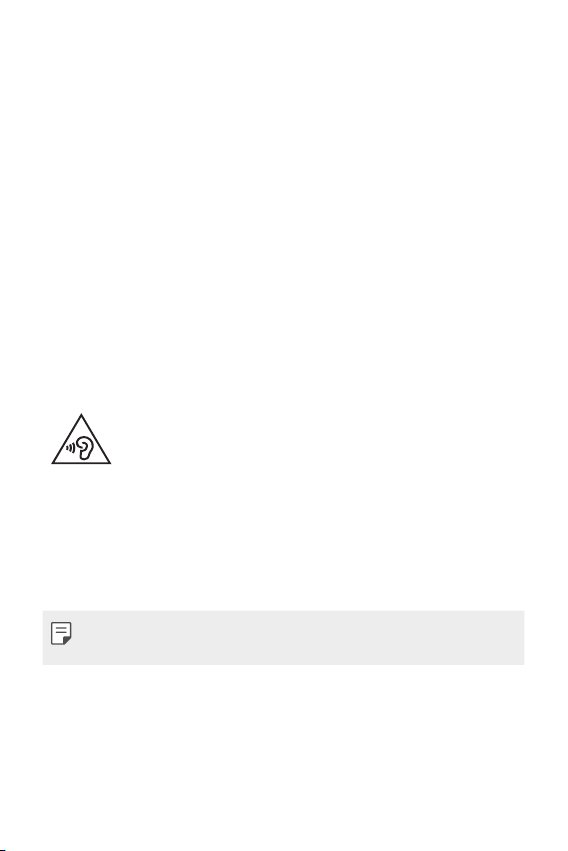
Yol güvenliği
Araç kullanırken cihazların kullanımıyla ilgili bulunduğunuz bölgedeki yasaları ve
yönetmelikleri inceleyin.
• Sürüş sırasında elde tutulan bir cihaz kullanmayın.
• Sürüş sırasında dikkatinizi tamamen yola verin.
• Sürüş esnasında çağrı yapmanız veya almanız gerekiyorsa önce arabanızı yolun
kenarına çekip park edin.
• RF enerjisi, araba teybi, güvenlik cihazları gibi aracınızın bazı elektronik
sistemlerini etkileyebilir.
• Aracınızda hava yastığı varsa, kurulu veya taşınabilir kablosuz cihazları, hava
yastığının açılmasını engellemeyecek şekilde yerleştirin. Eğer kablosuz cihaz
yanlış takılırsa ve hava yastığı devreye girerse, ciddi biçimde yaralanabilirsiniz.
• Dışarıda müzik dinlerken çevrede olup bitenden haberdar olabilmek için ses
seviyesini makul bir seviyede tutunuz. Bu, özellikle yolların yakınındayken
önemlidir.
İşitme sisteminizi zararlardan koruma
Olası işitme hasarlarını önlemek için yüksek ses seviyesinde uzun
süre dinlemeyin.
Eğer uzun süre yüksek sese maruz kalırsanız, işitme sisteminiz zarar görebilir. Bu
nedenle telefonu kulağınıza yakın bir yerden açmamanızı ya da kapatmamanızı
öneririz. Ayrıca müzik ve çağrı sesi seviyelerinin makul bir seviyeye ayarlanmasını
tavsiye ederiz.
• Kulaklık kullanırken yanınızda konuşan kişiyi duyamıyorsanız veya yanınızda
oturan kişi ne dinlediğinizi duyuyorsa sesi kısın.
• Kulaklıklardan gelen aşırı seviyedeki ses basıncı, işitme kaybına yol
açabilir.
9Güvenli ve verimli kullanım talimatları
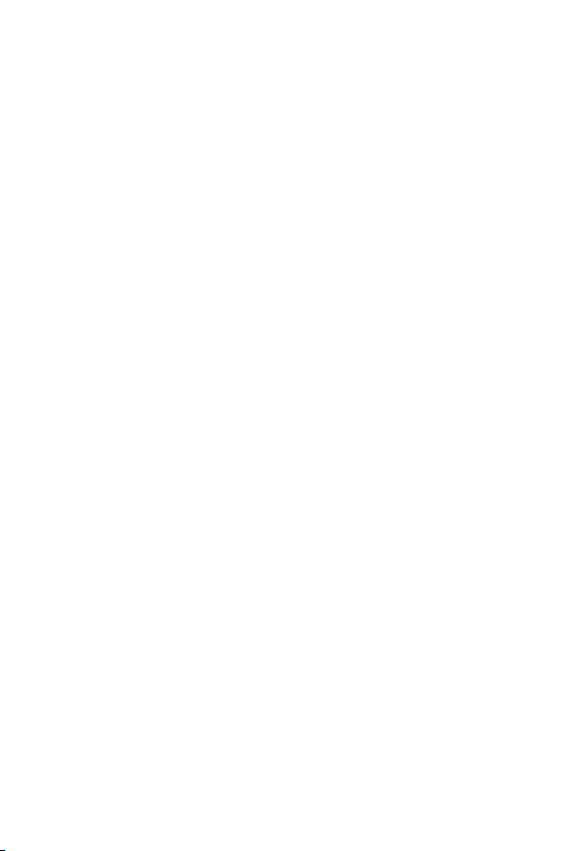
Cam Parçalar
Cihazınızın bazı parçaları camdan yapılmıştır. Cihazınız sert bir zemine düşerse veya
ağır bit darbe alırsa bu camlar kırılabilir. Cam kırılırsa dokunmayın ya da çıkarmaya
çalışmayın. Cam yetkili bir servis sağlayıcı tarafından değiştirilinceye kadar cihazınızı
kullanmayın.
Patlama alanları
Cihazı, patlatma işlemlerinin yapıldığı yerlerde kullanmayın. Yasaklara, düzenlemelere
ve kurallara uyun.
Patlama riski olan ortamlar
• Cihazınızı yakıt istasyonunda kullanmayın.
• Yakıt ya da kimyasal maddelerin yakınında kullanmayın.
• Cihazınızın veya aksesuarlarınızın bulunduğu araç kabininde yanıcı gaz, sıvı ya da
patlayıcılar taşımayın veya bulundurmayın.
Uçakta
Kablosuz cihazlar uçakta girişime neden olabilmektedir.
• Uçağa binmeden önce cihazınızı kapatın.
• Uçak yerdeyken, mürettebattan izin almadan kullanmayın.
Çocuklar
Cihazı çocukların ulaşamayacağı güvenli bir yerde saklayın. Üründen söküldüğünde
çocuklarda nefes borusunun tıkanmasına neden olabilecek küçük parçalar
bulunmaktadır.
Acil aramalar
Acil aramalar her mobil şebekede mevcut olmayabilir. Bu nedenle acil aramalar için
hiçbir zaman yalnızca cihazınıza güvenmemelisiniz. Bölgenizdeki servis sağlayıcıyla
görüşerek bilgi alın.
10Güvenli ve verimli kullanım talimatları
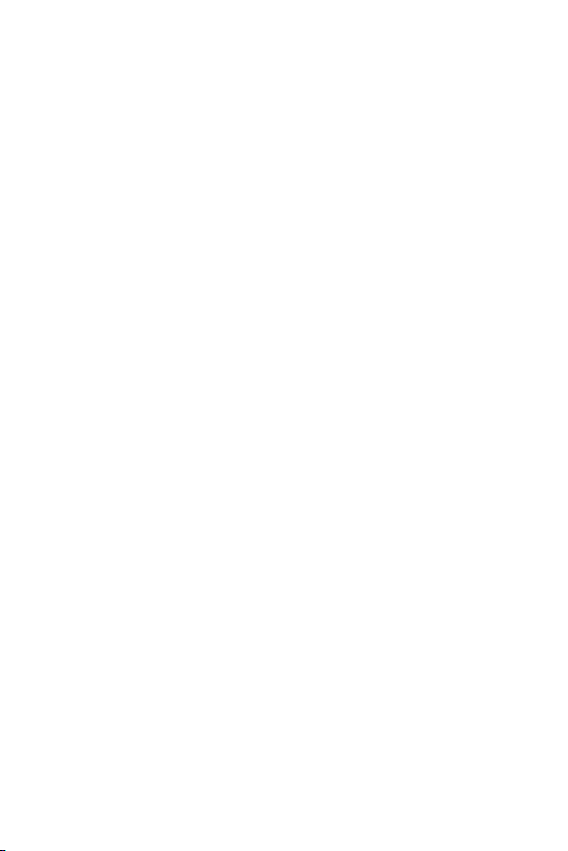
Pil hakkında bilgiler ve bakımı
• Yeniden şarj etmeden önce pilin tam bitmesi gerekli değildir. Diğer pil
sistemlerinin aksine, pilin performansını etkileyebilecek hafıza etkisi olmayan
piller kullanılmaktadır.
• Yalnızca LG pilleri ve şarj aletleri kullanın. LG şarj aletleri, pilinizin en uzun ömürlü
olmasını sağlayacak şekilde tasarlanmıştır.
• Pili sökmeyin ya da kısa devre yaptırmayın.
• Pilin metal uçlarını temiz tutun.
• Pil artık yeterli performans sağlayamadığında değiştirin. Pil yenisiyle
değiştirilmeden önce yüzlerce defa şarj edilebilir.
• En uzun ömre sahip olması için uzun süre kullanılmadığında pili şarj edin.
• Pil şarj aletini doğrudan güneş ışığına maruz bırakmayın ya da banyo gibi yüksek
nem oranına sahip yerlerde kullanmayın.
• Pili soğuk ya da sıcak yerlerde bırakmayın. Bu durum pilin performansını
etkileyebilir.
• Yanlış tipte pil takılırsa patlama riski vardır. Kullanılmış pilleri talimatlara uygun
şekilde atın.
• Pili değiştirmeniz gerekirse, yardım için en yakın yetkili LG Electronics servis
noktasına veya bayisine götürün.
• Şarj cihazının gereksiz elektrik tüketiminden kaçınmak için, cihaz tam olarak şarj
olduktan sonra her zaman şarj cihazını prizden çıkarın.
• Geçerli pil ömrü şebeke yapılandırmasına, ürün ayarlarına, kullanım aralığına, pil
ve çevresel koşullara bağlı olarak değişiklik gösterir.
• Hayvan dişi ya da tırnağı gibi keskin kenarlı objelerin pil ile temas etmemesine
dikkat edin. Bu, yangına yol açabilir.
11Güvenli ve verimli kullanım talimatları
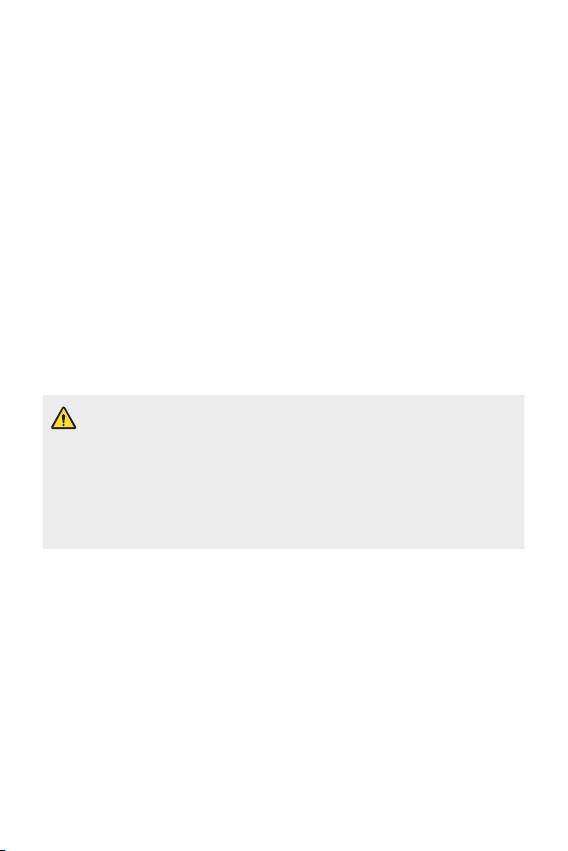
Kişisel bilgilerin güvenlik altına alınması
• Verilerin çalınmasını veya hassas bilgilerin suistimal edilmesini engellemek için
kişisel bilgilerinizi koruduğunuzdan emin olun.
• Cihazı kullanırken her zaman önemli verileri yedekleyin. Veri kayıplarından LG
sorumlu değildir.
• Hassas bilgilerin suistimal edilmesini engellemek için tüm verilerinizi
yedeklediğinizden ve cihazı atarken sıfırladığınızdan emin olun.
• Uygulamaları indirirken izin ekranını dikkatle okuyun.
• Birden çok işleve veya kişisel bilgilerinize erişim sağlayan uygulamaları kullanırken
dikkatli olun.
• Kişisel hesaplarınızı düzenli olarak kontrol edin. Kişisel bilgilerinizin suistimal
edildiğine dair herhangi bir işaret görürseniz, hizmet sağlayıcınızdan hesap
bilgilerinizi silmesini veya değiştirmesini isteyin.
• Cihazınız kaybolursa veya çalınırsa, kişisel bilgilerinizi güvenlik altına almak için
hesap parolanızı değiştirin.
• Bilinmeyen kaynakların uygulamalarını kullanmayın.
Pil değiștirme uyarısı
• Güvenliğiniz için ürün içerisindeki yerleșik pilleri çıkarmayın. Pili
değiștirmeniz gerekirse, yardım için bunu en yakın yetkili LG Electronics
servis noktasına götürün.
• Li-Ion Pil yaralanmaya neden olabilecek tehlikeli bir bileșendir.
• Pil değișiminin niteliksiz kișiler tarafından yapılması cihazınızın zarar
görmesine neden olabilir.
12Güvenli ve verimli kullanım talimatları
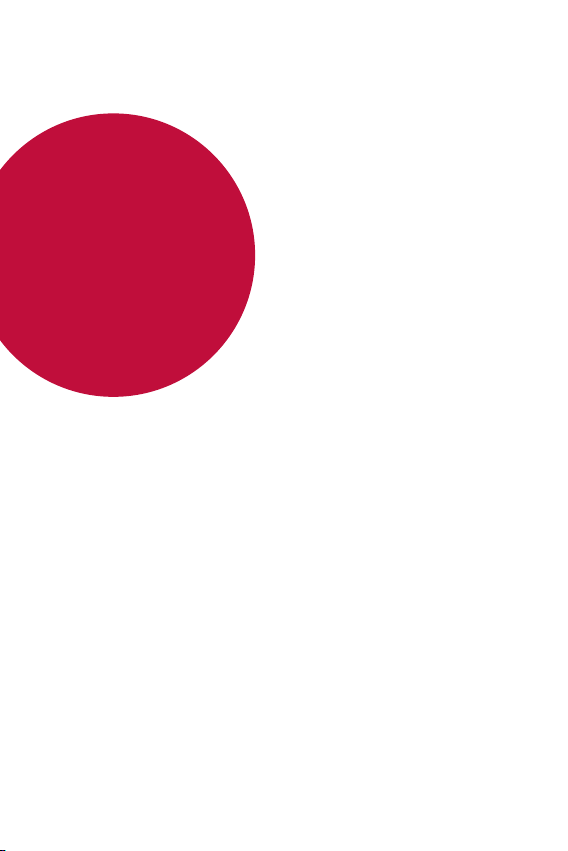
01
Özel Tasarımlı
Özellikler
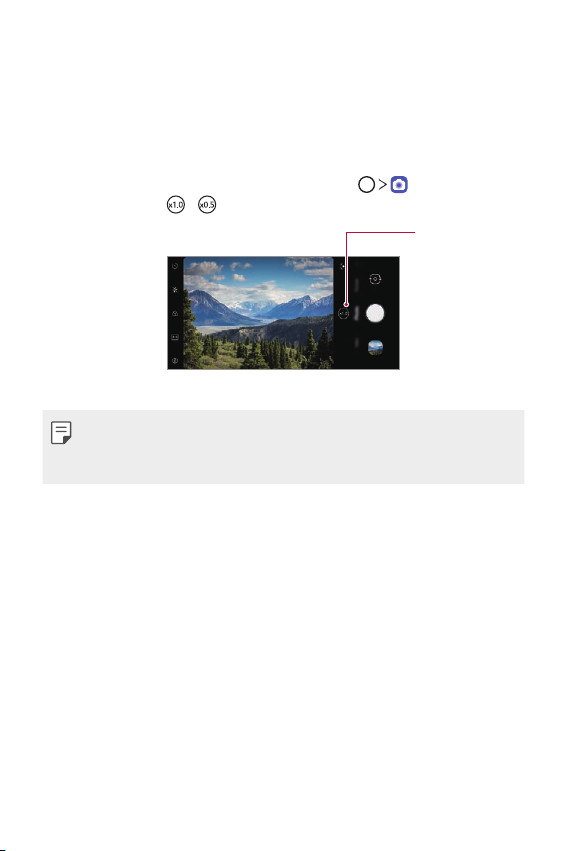
Kamera özellikleri
x1.0
Geniş açılı kamera
Arka kameradaki geniş açılı kamerayı kullanarak gerçek görüş alanınızdan
daha geniş açılı fotoğraflar çekebilir ve videolar kaydedebilirsiniz.
Standart ve geniş açı arasında geçiş yapmak için
dokunun, ardından
/ öğesine dokunun.
Arka Kamera
öğesine
Kamera açısını
değiştirin.
• Ayrıntılar için
• Yalnızca arka kamerada standart ve geniş açılı kamera lensleri arasında
geçiş yapabilirsiniz.
Özel Tasarımlı Özellikler 14
Galeriye genel bakış
bölümüne bakın.
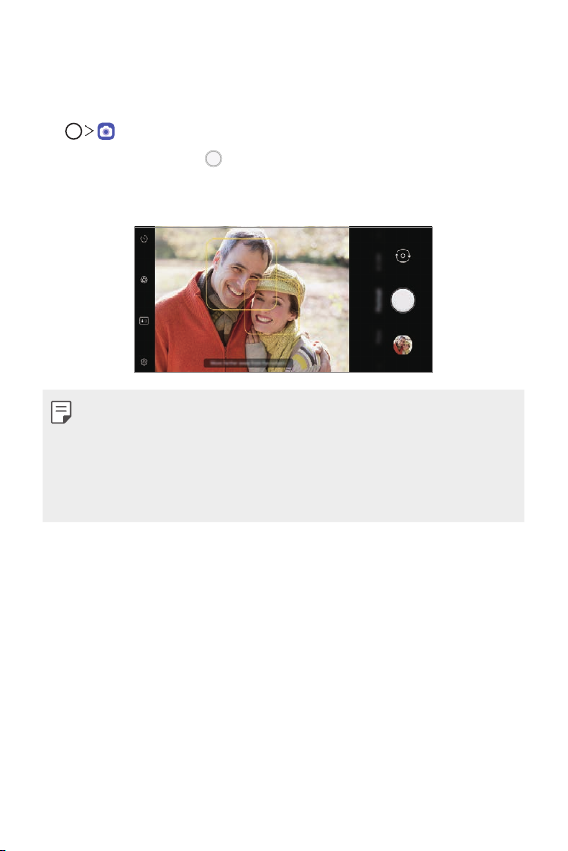
Portre
Kamera lensi bulanıklık efektini uygulayarak keskin bir portre çekimi
yapabilirsiniz.
öğesine dokunun ve ardından Portre öğesine dokunun.
1
Fotoğraf çekmek için öğesine dokunun.
2
• Bulanıklık gücünü ayarlamak için, flu çubuğunu sola veya sağa
sürükleyin.
• Arka kamerayı kullanırken nesne ile aranızdaki mesafeyi 40 ~ 150 cm
arasında tutun.
• Ortam çok karanlık ise bu özellik kullanılamaz.
• Bu özelliği uyguladıktan sonra, ön kamerayı kullanırken poz değerini
otomatik olarak uygulamak için arka kamerayı veya önizleme ekranında
istediğiniz konumu kullanırken Pozlama Değeri ve Odaklama'ya dokunun.
Özel Tasarımlı Özellikler 15
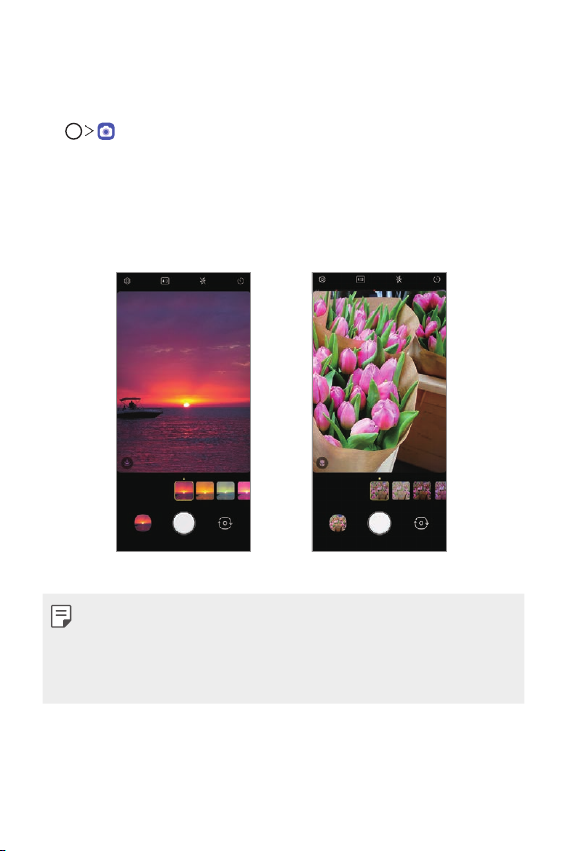
AI CAM
Fotoğraf çekerken veya video kaydederken kamera objeyi tanıdığı için
etkin şekilde fotoğraf çekebilir veya video kaydedebilirsiniz.
öğesine dokunun, ardından AI CAM öğesine dokunun.
1
Obje tanındığında, sahne için en iyi efekt uygulanır.
2
• Diğer efektleri uygulamak için sahne simgesine dokunun.
• Evcil hayvan, çiçek, yemek, manzara, kişi, gün batımı, otomatik
kategorilerinden oluşan toplam 8 kategori otomatik olarak
tanınabilir.
Gün batımı Çiçek
• Manzara algılamada, aydınlatmaya ve resmi çeken kişinin konumuna
bağlı olarak farklılık söz konusu olabilir. Anahtar sözcükler gerçek
fotoğraflarda veya videolarda görünmez.
• Bu özellik yalnızca ön ve arka kamera AI modunda olduğunda
kullanılabilir.
Özel Tasarımlı Özellikler 16
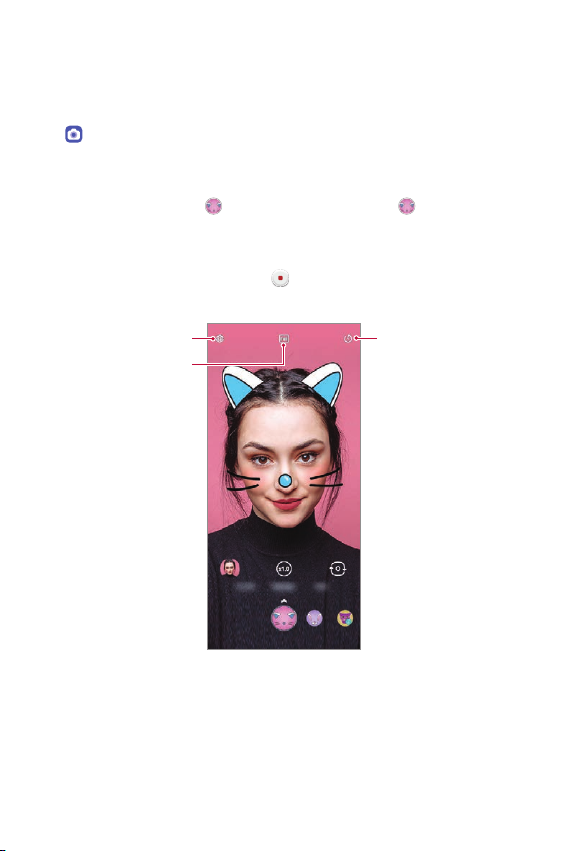
Çıkartma
Fotoğraflarınıza veya videolarınıza çeşitli çıkartmalar uygulayabilirsiniz.
3D AR Efekti kullanarak daha zengin içerik oluşturabilirsiniz.
simgesine dokunun ve kamera modlarını kaydırarak Çıkartma
1
öğesini seçin.
• Çıkartmaları kaydırarak istediğiniz bir çıkartmayı seçin.
Fotoğraf çekmek için veya video kaydetmek için öğesine
2
dokunun ve basılı tutun.
• Video kaydedilirken ön ve arka kamera arasında geçiş yapılamaz.
Video kaydını sonlandırmak için öğesine dokunun.
3
• Fotoğraf veya video Galeriye kaydedilir.
Zamanlayıcı ayarıKamera ayarı
Ekran oranını seçme
Özel Tasarımlı Özellikler 17
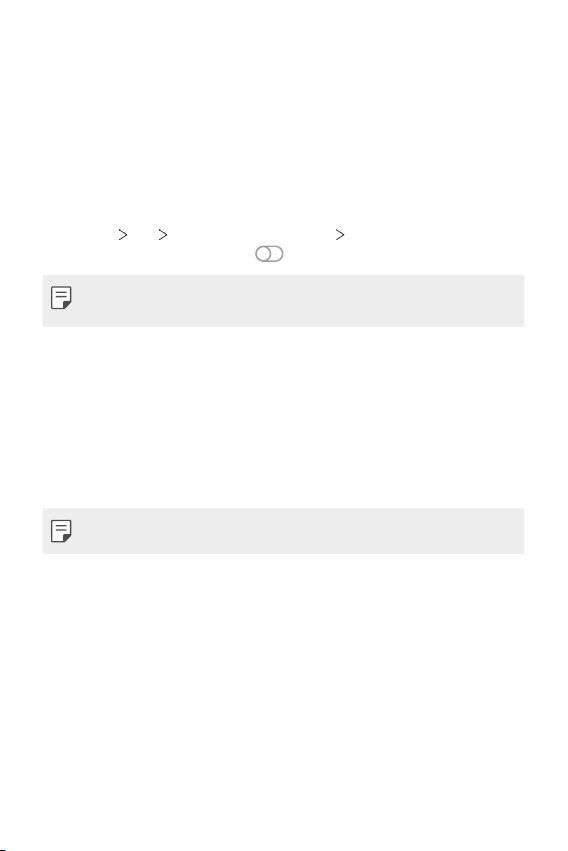
Ses kayıt özellikleri
LG 3D Ses Motor
LG 3D Ses Motor özelliği, stereoskopik ve optimize ses duymanızı sağlar.
Müzik veya video oynatırken, sahada dinlermiş gibi stereoskopik ve
heyecan verici sesin tadını çıkarabilirsiniz.
Bildirim panelini aşağı doğru çekin.
1
Ayarlar Ses Ses kalitesi ve efektleri LG 3D Ses Motor öğesine
2
dokunup aktive etmek üzere
• Ürüne kulaklık veya hoparlör gibi harici bir ses cihazı bağlarsanız, LG 3D
Ses Motor özelliğini açmak üzere bir açılır pencere görünür.
simgesine dokunun.
Google Asistan
Google Asistan’a genel bakış
Cihazınızda yerleşik olarak Google Asistan bulunmaktadır. Yolda iken
cevapları bulun ve işleri halledin.
• Bu özelliği kullanmak için, önce ağa bağlanın.
Google Asistan’ı Başlatma
Cihazın sol kısmındaki Google Asistan tuşuna basın.
1
veya
ekranın alt köşesinden diyagonal olarak kaydırın.
BAŞLA öğesine dokunun.
2
Ekrandaki talimatları izleyin.
3
• Cihaz, algılamak için sizin ses verinizi kaydeder.
Özel Tasarımlı Özellikler 18
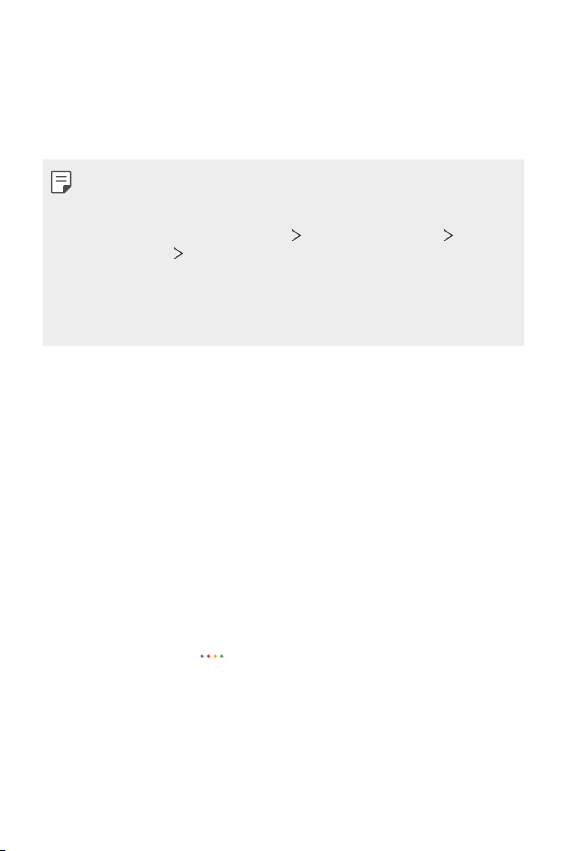
Ses eşleştirme kilit açma fonksiyonunu kullanıp kullanmama seçiminizi
4
yapın.
• Ses eşleştirme kilit açma fonksiyonunu kullanırsanız, cihaz ekranı
kapalı olduğunda veya cihaz şarj olurken “OK Google” veya “Hey
Google” diyerek cihaz kilidini açabilirsiniz.
• Bu özellik Desen, PIN ve Parola gibi diğer ekran kilitlerine göre daha zayıf
olabilir.
Benzer bir ses ya da kayıtlı sesiniz kullanıldığında, ekranın kilidi açılabilir.
• Bu özelliği kullanmak için Ayarlar Kilit ekranı ve güvenlik Güvenli
kilit ayarları Smart Lock öğelerine dokunun ve ardından cihazınızın
kilidini açmak için seçtiğiniz istenen kilitleme yöntemini seçin.
• Cihaz kilidini ses tanıma ile açmada başarısız olursanız, belirtilen yöntemi
kullanarak cihaz kilidini açmanız gerekir. Ayrıntılar için
bölümüne bakın.
Bitir'e dokunun.
5
Ekran kilidi ayarlama
Ses ile Erişim
Ana ekran kaplıyken veya kilitliyken, “OK Google” veya “Hey Google”
1
ifadelerini söyleyin.
Google Asistan ekranı göründüğünde, bir komut verin veya bir soru
2
sorun.
Ana Ekrandan Erişim
Cihazın sol kısmındaki Google Asistan tuşuna basın.
1
veya
ekranın alt köşesinden diyagonal olarak kaydırın.
Ekranın alt kısmında öğesini gördüğünüzde bir komut verin veya
2
bir soru sorun.
Özel Tasarımlı Özellikler 19
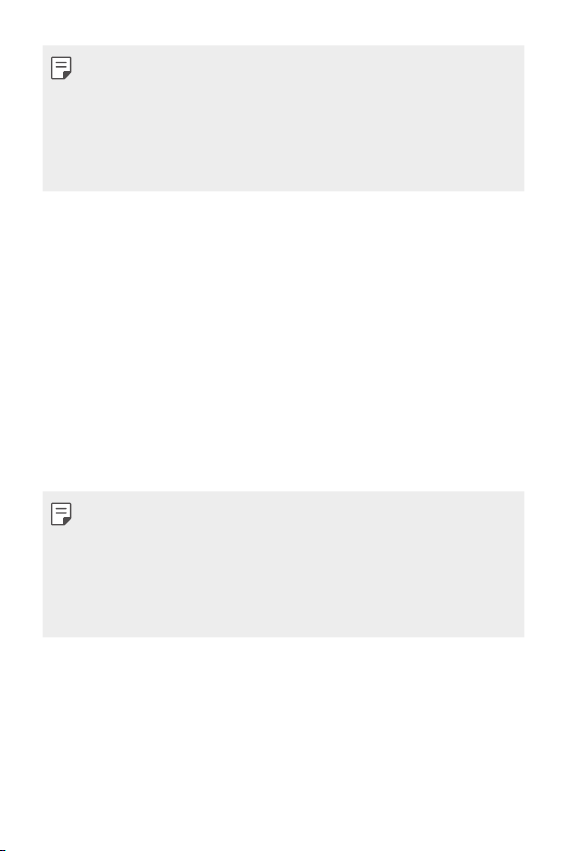
• Wi-Fi veya mobil veri bağlantısının zayıf olduğu ortamlarda, Google
Yardımcı fonksiyonu kısıtlanabilir ve konuşma tanıma doğruluk oranı
azalabilir.
• Konuşma belirsizse, mikrofon üzeri örtülüyse, medya oynatıcı çalışıyorsa
veya ortam gürültülü ise konuşma tanıma doğruluk oranı azalabilir.
Ürünü sesli komutlarla kullanırken, daha iyi bir konuşma tanıma
doğruluğu için sessiz bir ortamda doğru telaffuzla konuşun.
Parmak izi tanıma
Parmak izi tanımaya genel bakış
Parmak izi tanıma işlevini kullanmadan önce cihazınızda parmak izinizi
kaydedin.
Parmak izi tanıma işlevini aşağıdaki durumlarda kullanabilirsiniz:
• Ekran kilidini açmak için.
• Kilitli içeriği QuickMemo+ de görüntülemek için.
• Bir uygulamada oturum açarak veya kendinizi parmak izinizle
tanımlayarak bir satın almayı onaylayın.
• Kullanıcı kimlik doğrulaması için parmak izi verisini kullanabilirsiniz.
Parmak izi sensörünün farklı ama kayıtlı aynı parmak izine benzer bir
parmak izini tanıma ihtimali vardır. Güvenliği artırmak amacıyla ekran
kilidini açmak için desen, PIN veya şifre yöntemini kullanmanız önerilir.
• Cihaz parmak izinizi tanıyamazsa ya da kayıt için belirtilen değeri
unuttuysanız, cihazınız ve kimliğinizle en yakın LG Müşteri Hizmetleri
Merkezini ziyaret edin.
Özel Tasarımlı Özellikler 20
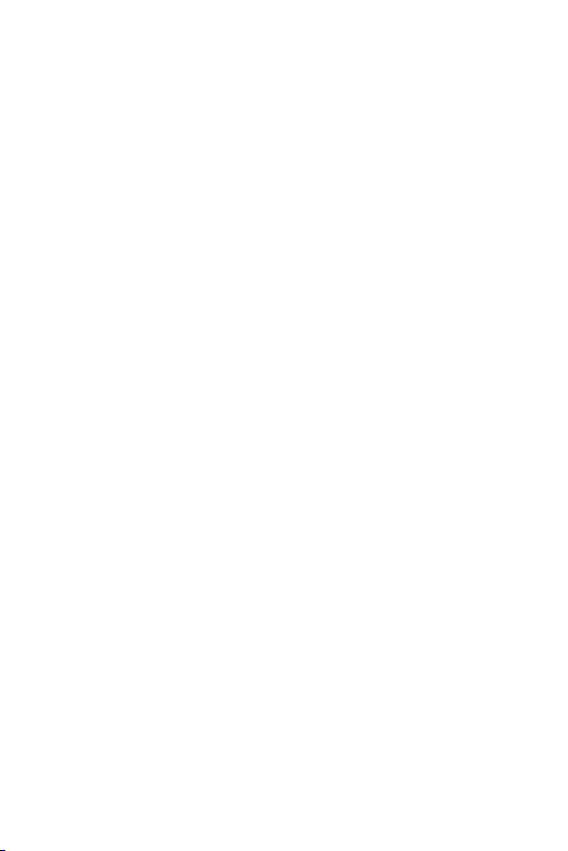
Parmak izi tanımayla ilgili önlemler
Parmak izi tanıma doğruluğu birçok farklı nedenden dolayı azalabilir.
Tanıma hassasiyetini en üst düzeye çıkarmak için, cihazı kullanmadan önce
aşağıdakileri kontrol edin.
• Ürün ekranının alt orta kısmında, parmak izlerini tanıyan yerleşik bir
sensör bulunur. Bozuk para veya anahtar gibi metal nesnelerle parmak
izi sensörünü çizmemeye veya hasar verememeye özen gösterin.
• Parmak izi sensörü üzerinde veya sensör üzerine yerleştirilecek parmak
üzerinde yabancı maddeler (ter, losyon, su, kir, yağ vb.) varsa, parmak izi
tanıma işlevi düzgün şekilde çalışmayabilir. Sensörü ve parmağı silerek
temizleyin ve parmağı sensör üzerine koymadan önce tüm nemi alın.
• Parmak yüzeyi yaralı veya sudan dolayı buruşuk olduğu için pürüzlü
ise sensör parmak izini tanıyamayabilir. Bu gibi durumlarda başka bir
parmak izini kaydedin.
• Parmağınızı eğerseniz veya yalnızca parmak ucunu kullanırsanız,
parmak iziniz tanınmayabilir. Parmağınızın, parmak izi sensörünün tüm
yüzeyini kapladığından emin olun.
• Her kayıt için sadece bir parmak tarayın. Birden fazla parmak taratma
parmak izi kaydını veya tanımayı etkileyebilir.
• Ortamdaki hava kuruysa cihaz statik elektrik üretebilir. Bu tip
durumlarda, parmak izi taramaktan kaçının veya statik elektriği
boşaltmak için parmak izini taratmadan önce bir bozuk para veya
anahtar gibi metal bir nesneye dokunun.
Özel Tasarımlı Özellikler 21
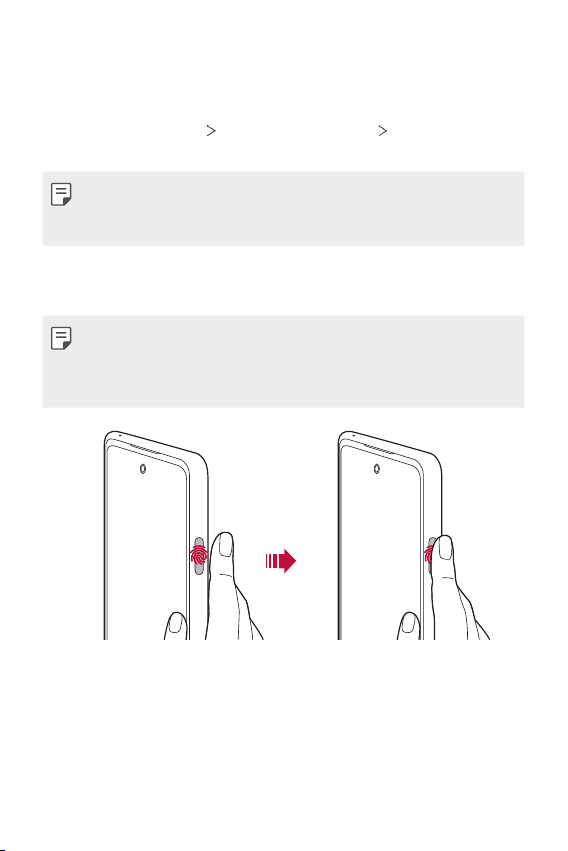
Parmak izlerini kaydetme
Parmak iziyle tanımlamayı kullanmak için parmak izinizi cihaza
kaydedebilirsiniz.
Ana ekranda, Ayarlar Kilit ekranı ve güvenlik Parmak izleri
1
öğesine dokunun.
• Bu özelliğin kullanılabilmesi için bir kilit ekranı ayarlanmalıdır.
• Ekran kilidi etkinleştirilmediğinde, ekrandaki yönergeleri izleyerek kilit
ekranını yapılandırın. Ayrıntılar için
Cihaz üzerinde bulunan parmak izi sensörüne parmağınızı yerleştirin
2
ve azar azar ayarlayın.
• Sensör parmak izinizi tanıyabilecek şekilde yavaşça parmak izi sensörüne
basın.
• Parmağınızın parmak izi sensörünün tüm yüzeyini kapladığından emin
olun.
Ekran kilidi ayarlama
bölümüne bakın.
Ekrandaki talimatları izleyin.
3
• Parmak izi kayıt işlemi tamamlanana kadar aynı parmağı sensör
çevresinde azar azar hareket ettirin.
• Parmağı sensör üzerine yerleştirin. Titreşim hissettiğinizde parmağı
sensörden çekin.
Özel Tasarımlı Özellikler 22
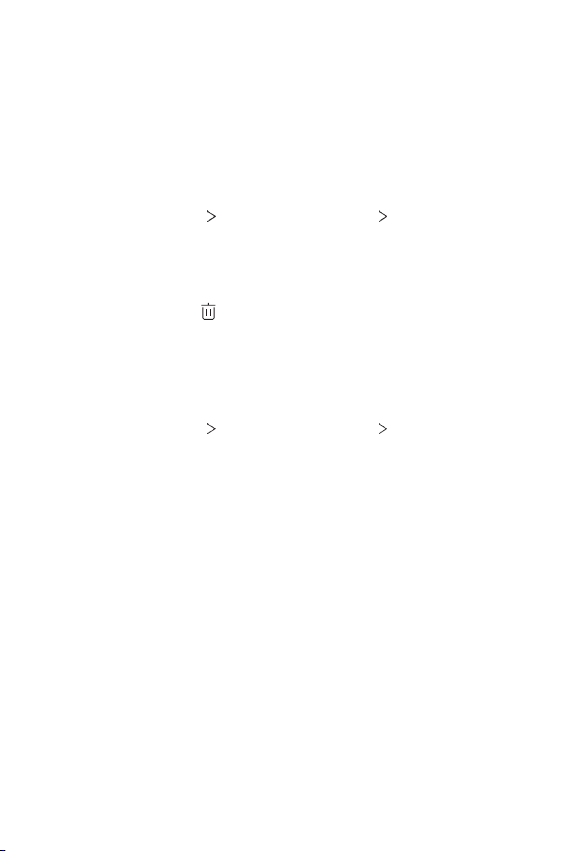
Parmak izi kaydı yapıldığında, Tamam düğmesine basın.
4
• Başka bir parmak izi kaydetmek için Daha fazla öğesine dokunun.
Parmak izi tanıma başarı oranı kayıtlı parmak izinin durumuna bağlı
olduğu için, birkaç farklı parmak izini kaydetmeniz önerilir.
Parmak izlerini yönetme
Kayıtlı parmak izlerini düzenleyebilir veya silebilirsiniz.
Ana ekranda, Ayarlar Kilit ekranı ve güvenlik Parmak izleri
1
öğesine dokunun.
Belirtilen kilitleme yöntemine göre kilidi açın.
2
Parmak izi listesinden, yeniden adlandırmak için bir parmak izine
3
dokunun. Silmek için
öğesine dokunun.
Bir parmak iziyle ekranın kilidini açma
Ekran kilidini açabilir veya parmak izini kullanarak kilitli içeriği
görüntüleyebilirsiniz. İstenen işlevi etkinleştirin:
Ana ekranda, Ayarlar Kilit ekranı ve güvenlik Parmak izleri
1
öğesine dokunun.
Belirtilen kilitleme yöntemine göre kilidi açın.
2
Parmak izi ayarları ekranında, istenen işlevi etkinleştirin:
3
• Ekran kilidi: Bir parmak iziyle ekranın kilidini açın.
• İçerik kilidi: İçeriğin kilidini bir parmak iziyle açın. Bunu yapmak için,
içerik kilidinin ayarlandığından emin olun.
• Ekran kapalıyken ekran kilidini açma: Parmağınızı Güç tuşuna
yerleştirerek, ekran kapalıyken bile ekranın kilidini açın.
Özel Tasarımlı Özellikler 23
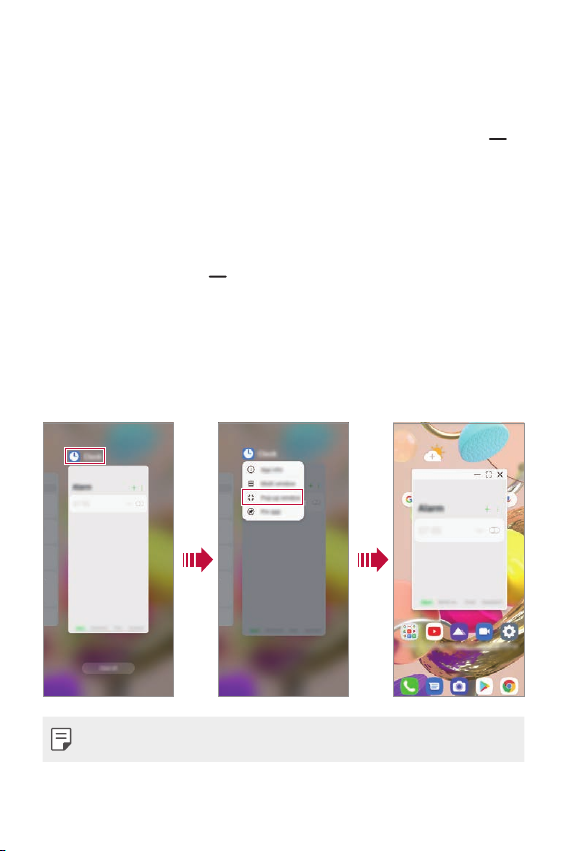
Çoklu görev özelliği
Son Kullanılanlar Ekranı
En son kullanım geçmişini görüntülemek üzere ana ekran düğmesini
yukarı kaydırın ve basılı tutun.
Açılır pencere
Ekranda birden fazla uygulamayı açabilir ve bunlar arasında istediğiniz
zaman kolayca geçiş yapabilirsiniz.
Ekranın alt kısmından simgesini yukarı kaydırın.
1
Uygulama ekranının sol üst kısmındaki uygulama simgesine dokunun
2
ve Açılır pencere'yi seçin.
• Uygulama simgesine dokunursanız, Uygulama bilgileri, Birden
fazla pencere, Açılır pencere ve Sabitle seçenekleri görünür.
Uygulama, ekrandaki bir açılır pencere biçiminde görünür.
3
• Bu özellik bazı uygulamalarda veya ekranlarda kullanılamayabilir.
Özel Tasarımlı Özellikler 24
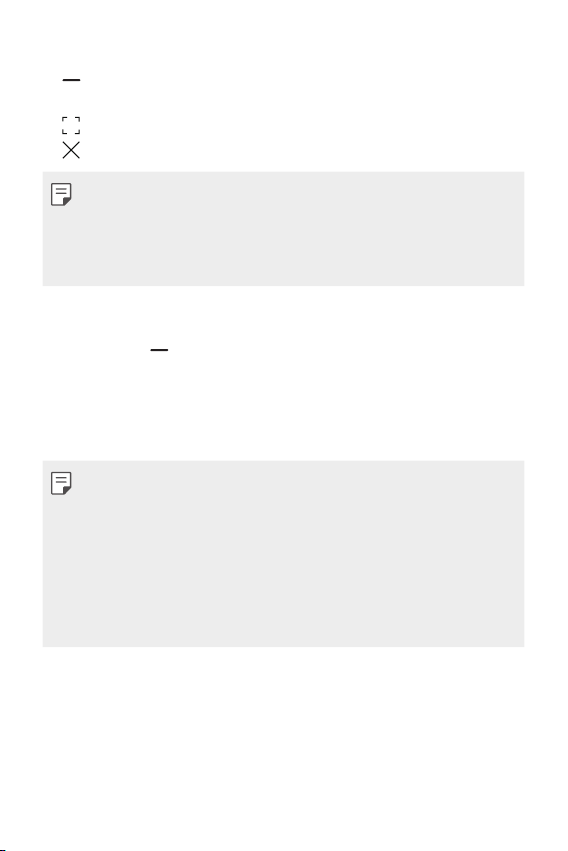
Açılır pencereyi kullanma
• : Açılır pencereyi minimize eder. Açılır pencere, ekranda kayan ve
istediğiniz yere taşınabilen uygulama simgesi haline gelir.
• : Uygulamayı tam ekrana genişletir.
• : Uygulamayı kapatır.
• Açılır pencereleri kullanarak 5 uygulamaya kadar açabilirsiniz.
• Açılan uygulamalardan bir uygulama seçmek için açılır pencerelerden
birine dokunun. Seçilen açılır pencere öne gelir.
• Açılır pencereler durum çubuğuna veya gezinme çubuğu alanına
taşınamaz.
Açılır pencereler için uygulama klasörünü kullanma
Açılır pencerede simgesine dokunursanız, açılır pencere uygulama
simgesi haline gelir.
Uygulama simgesini sürükleyerek istediğiniz yere taşıyabilirsiniz.
İki veya daha fazla açılır pencere minimize edilirse, uygulama simgelerini
kapsaması için uygulama klasörü oluşturulur.
• En son kullanılan uygulama simgesi, uygulama klasörü simgesi olarak
kullanılır. Simgeye dokunursanız, minimize edilmiş açılır pencereler için
tüm simgeler uygulama klasöründe görünür.
• Açılır pencereler için uygulama klasörüne dokunup basılı tuttuktan sonra
uygulama klasörünü Kaldır öğesine sürüklerseniz, uygulama klasörü
kaldırılır.
• Uygulama klasöründen uygulamalardan birini kaldırmak için, uygulama
klasörünü açın ve uygulama simgesini uygulama klasöründen dışarı
sürükleyin.
Özel Tasarımlı Özellikler 25

Birden fazla pencere
Hareketle gezinti kullanırken
Ekranın alt kısmından simgesini yukarı kaydırın.
1
• Son kullanılan uygulamalar görünür.
• Uygulama simgesine dokunursanız, Uygulama bilgileri, Birden
fazla pencere, Açılır pencere ve Sabitle seçenekleri görünür.
Birden fazla pencerede gösterilecek uygulama ekranının sol üst
2
kısmındaki uygulama simgesine dokunun ve Birden fazla pencere'yi
seçin.
• Seçili uygulama ekranın üst tarafında görünür.
Birden fazla pencerede gösterilecek diğer uygulamaya dokunun.
3
• Seçili uygulama ekranın alt tarafında görünür.
Yalnızca düğmelerle gezinti kullanılırken
Gezinme çubuğunda simgesine dokunun.
1
• Son kullanılan uygulamalar görünür.
• Uygulama simgesine dokunursanız, Uygulama bilgileri, Birden
fazla pencere, Açılır pencere ve Sabitle seçenekleri görünür.
Birden fazla pencerede gösterilecek uygulama ekranının sol üst
2
kısmındaki uygulama simgesine dokunun ve
• Seçili uygulama ekranın üst tarafında görünür.
Birden fazla pencerede gösterilecek diğer uygulamaya dokunun.
3
• Bölünmüş ekranın boyutunu ayarlamak için ekranın ortasındaki çubuğu
sürükleyin.
• Birden fazla pencere özelliğini devre dışı bırakmak için, ortadaki çubuğu
yukarı veya aşağı ekranın sonuna doğru sürükleyin.
• Birden fazla pencere özelliği bazı LG uygulamaları veya Play Store'dan
indirilen uygulamalar tarafından desteklenmez.
simgesini seçin.
Özel Tasarımlı Özellikler 26
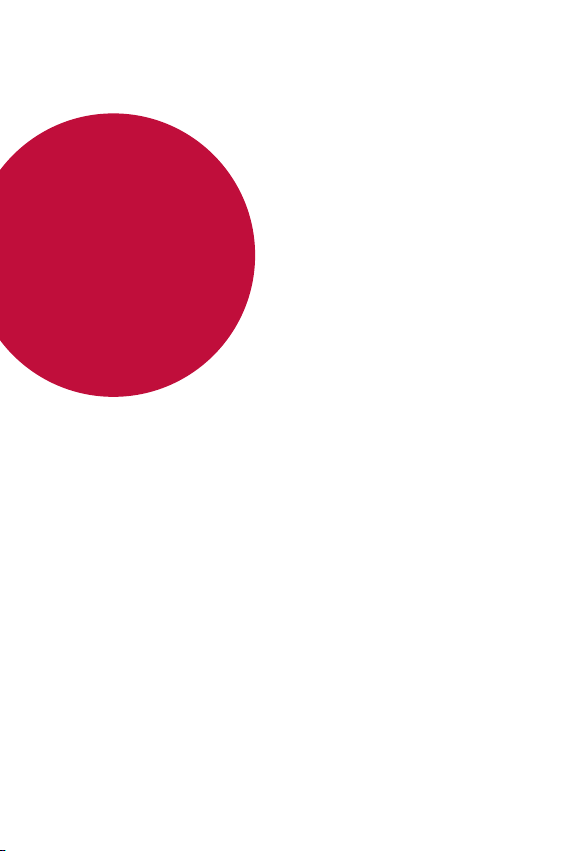
02
Temel İşlevler
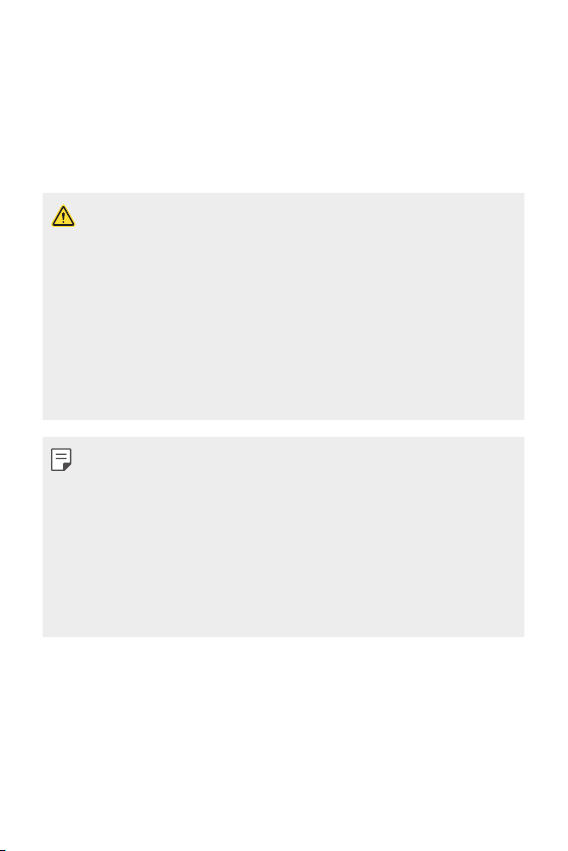
Ürün bileşenleri ve aksesuarları
Aşağıdaki öğeler cihazınızla birlikte gelir.
• Cihaz
• USB kablosu
• Çıkarma pimi
• Yukarıda açıklanan öğeler isteğe bağlı olabilir.
• Cihazla sağlanan öğeler ve kullanılabilir aksesuarlar bölge veya hizmet
sağlayıcısına göre değişebilir.
• Her zaman orijinal LG Electronics aksesuarları kullanın. Diğer üreticilerin
yaptığı aksesuarları kullanma cihazınızın arama performansını
etkileyebilir veya arızalara neden olabilir. Bu LG'nin onarım servisi
kapsamında olmayabilir.
• Cihazınızın bazı parçaları temperli camdan yapılmıştır. Cihazınızın sert bir
yüzeye düşmesi ya da şiddetli darbe alması durumunda bu temperli cam
hasar görebilir. Bunun olması durumunda cihazınızı kullanmayı hemen
bırakın ve LG Müşteri Hizmetleri Merkezi ile irtibata geçin.
• Bu temel öğelerden herhangi biri eksikse cihazı satın aldığınız bayi ile
irtibata geçin.
• Ek öğeleri satın almak için, LG Müşteri Hizmetleri ile iletişime geçiniz.
• Ürün kutusundaki bazı öğeler bilgi verilmeden değiştirilebilir.
• Cihazınızın görünümü ve özellikleri, ürün geliştirmesi amacıyla önceden
haber vermeksizin değiştirilebilir.
• Cihaz özellikleri alana ve hizmet sağlayıcısına bağlı olarak değişebilir.
• Parmak izi tanıma özelliğini kullanmadan önce, Parmak İzi sensöründeki
koruyucu filmi çıkarın.
• Şarj cihazı
• Hızlı Başlangıç Kılavuzu
Temel İşlevler 28

Parçalara genel bakış
Ahize
Ön kamera lensi
Ses seviyesi tuşları (+/-)
Google Assistan
(Yapay Zeka) Tuşu
Stereo kulaklık jakı
Yakınlık/Ortam ışığı sensörü
Güç/Kilit/Parmak izi
Sensörü
Dokunmatik ekran
Şarj aleti/USB kablosu
bağlantı noktası
Mikrofon
Arka kamera lensleri
Flaş
Hoparlör
Temel İşlevler 29
Nano-SIM kart tepsisi
NFC
Mikrofon
